KeyHub in AWS Marketplace
In dit artikel wordt beschreven welke stappen nodig zijn om KeyHub vanuit de AWS Marketplace uit te rollen op EC2.
Voorbereiding
- 2 USB sticks om redundant de gegenereerde recovery keys op te slaan. Denk ook vast na waar je deze veilig gaat opbergen.
- Servercertificaat (optioneel: Let's Encrypt) in PKCS12 of PEM formaat. Je hebt zowel het certificaat, de private key (met het optionele wachtwoord) en de hele chain naar het rootCA nodig.
- IDP credentials voor het koppelen van de IDP tijdens de installatie. Zie hiervoor de handleiding.
- DNS credentials om het IP verkregen in AWS te koppelen aan je domeinnaam. Deze naam is nodig tijdens de installatie.
- Security group in AWS EC2 KeyHub heeft de volgende inkomende poorten nodig:
-
- 443/TCP voor het dashboard voor de eindgebruikers (console)
- 50443/TCP voor het beheer dashboard (appliance manager)
- optioneel 50022/TCP voor SSH toegang
- optioneel 80/TCP voor Let's Encrypt
Hiervoor kan je een security group aanmaken in EC2 in de region waar je KeyHub gaat gebruiken.
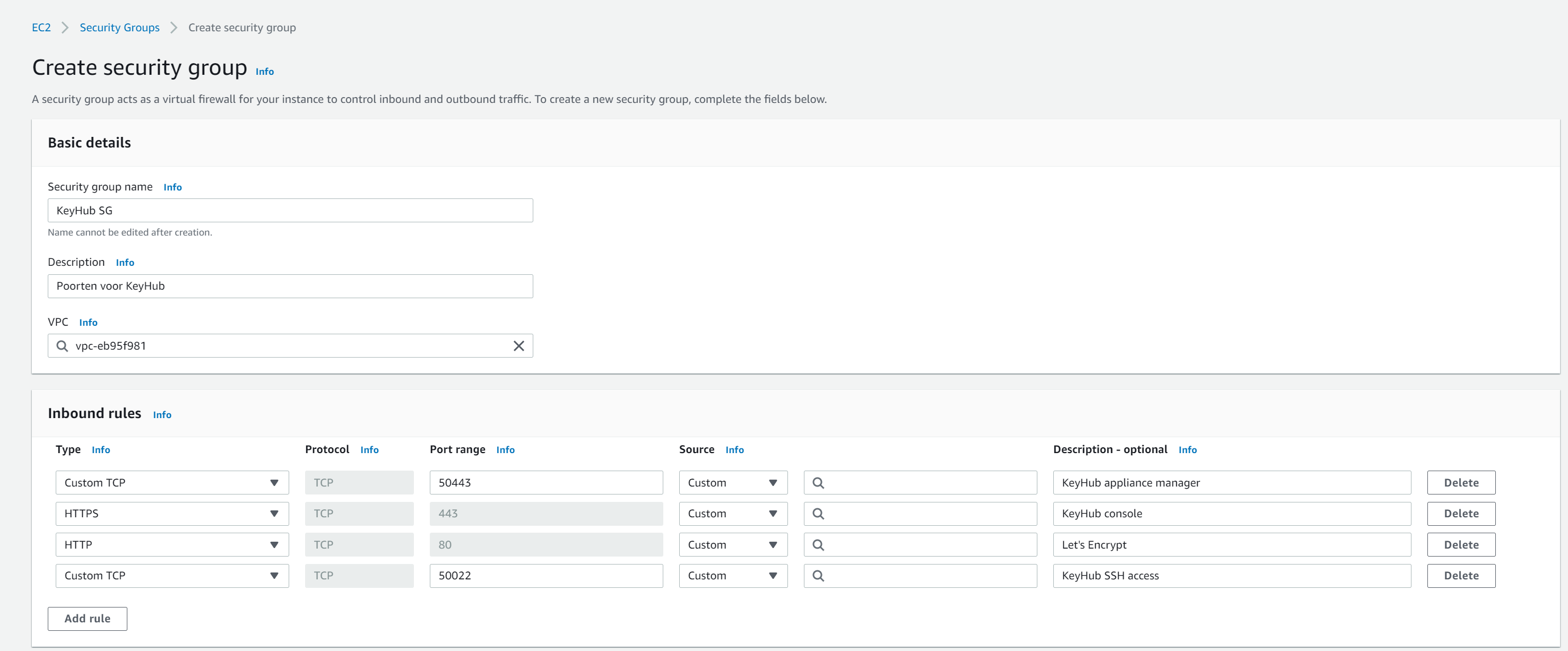
KeyHub starten in AWS
1. Ga naar AWS marketplace zoek en subscribe op Topicus KeyHub.
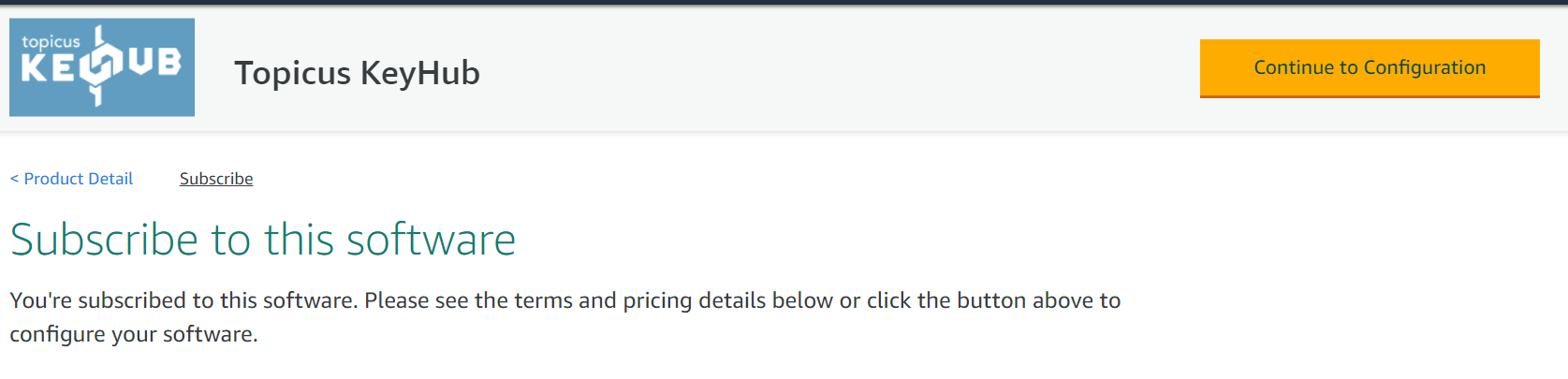
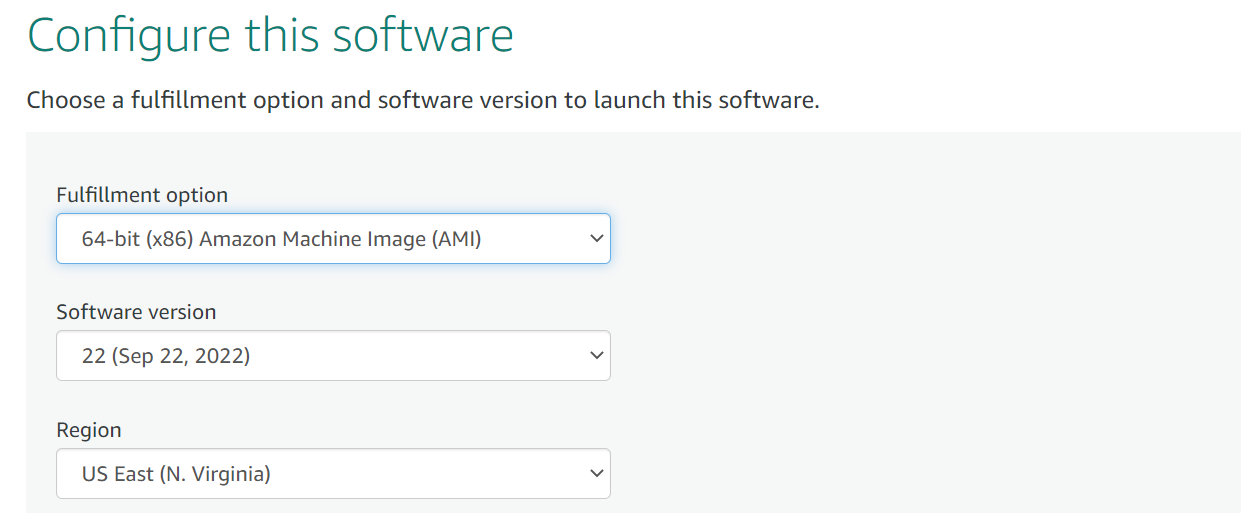
3. Op het volgende scherm kan je bijna alles op default laten staan. Alleen bij "Security Group Settings" kies je de eerder aangemaakt security group.
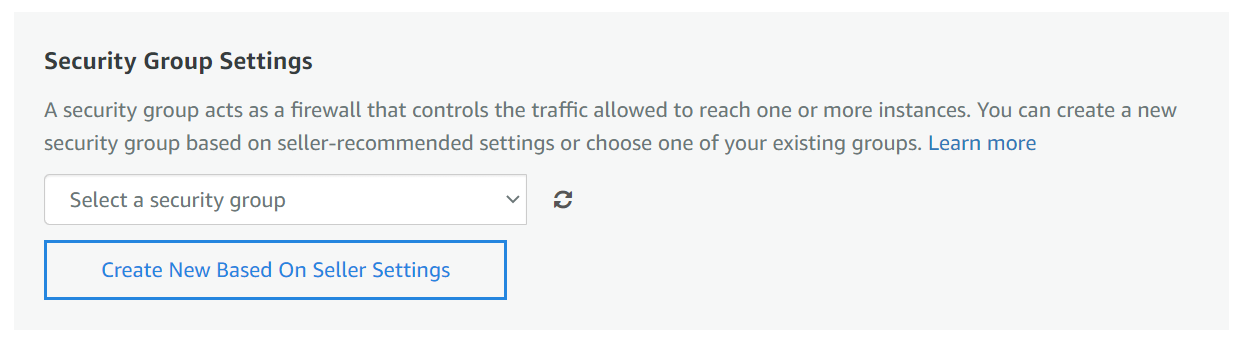
4. AWS vereist toegang op basis van public key authentication. Als je nog geen key hebt kan deze hier gegenereerd worden.
Kies bij type ED25519 en bij file format .pem
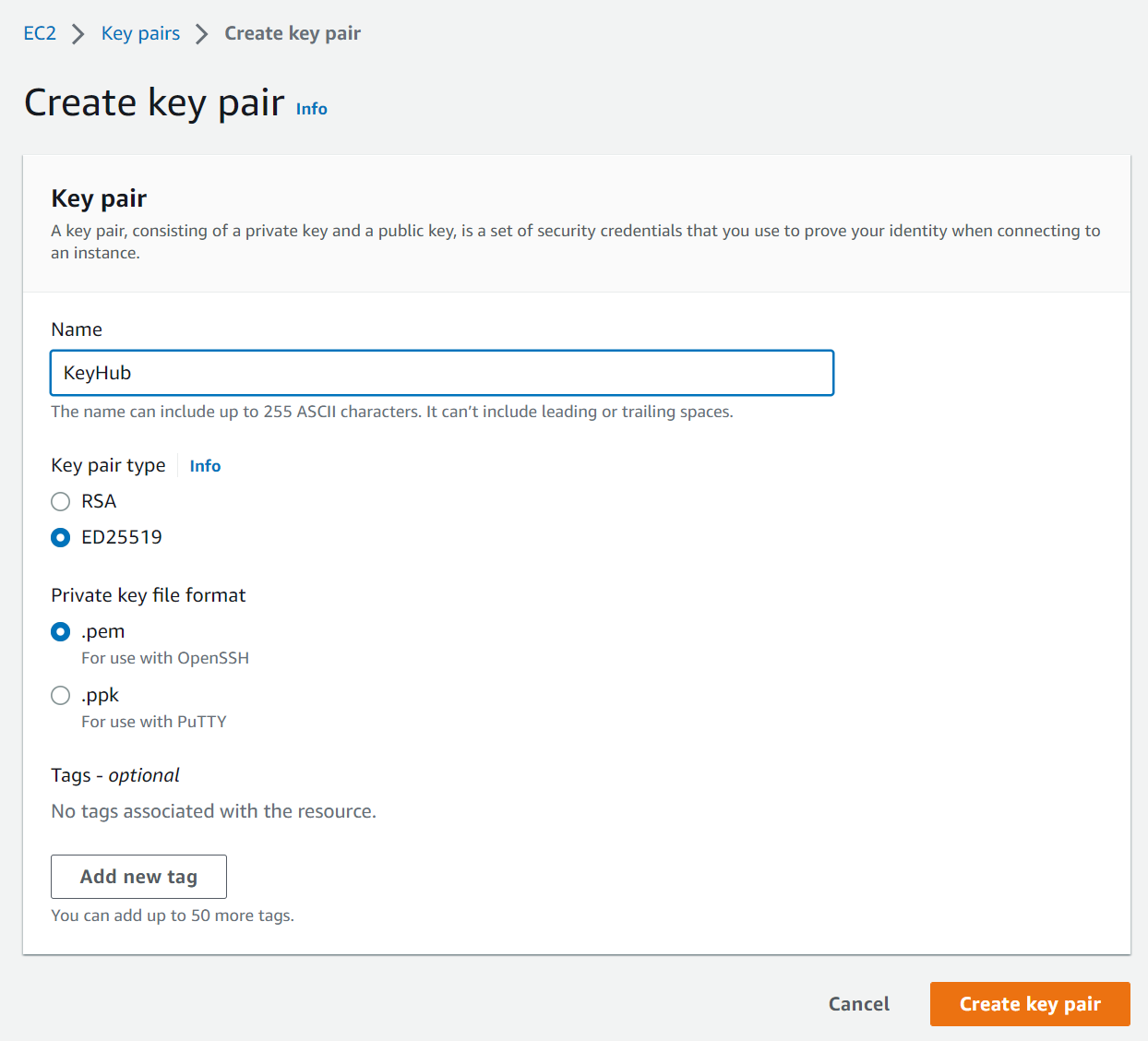
5. Nu ben je klaar voor de launch. Dit duurt een paar minuten.
Via de EC2 console kan je het console scherm zien voor de initiële code die toegang geeft tot de appliance manager. Ook vind je hier het externe IP voor je DNS record.
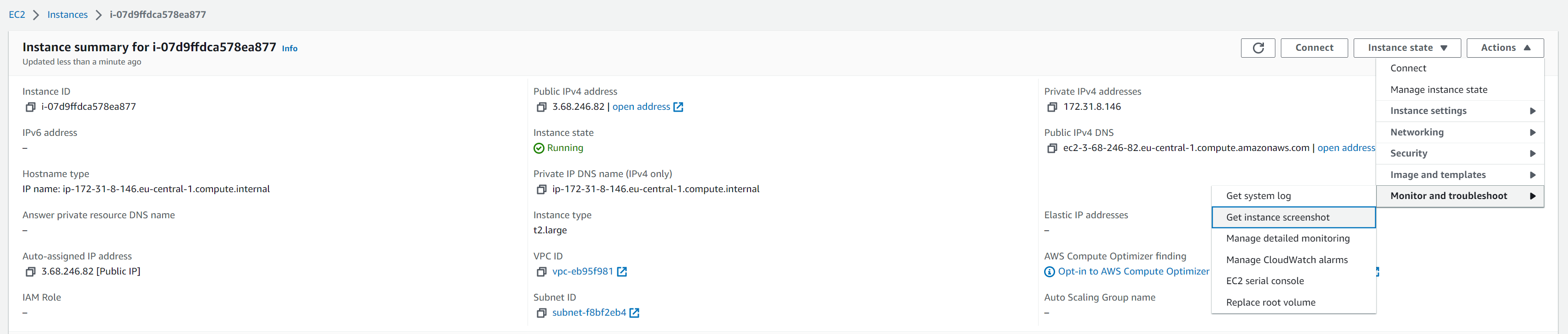

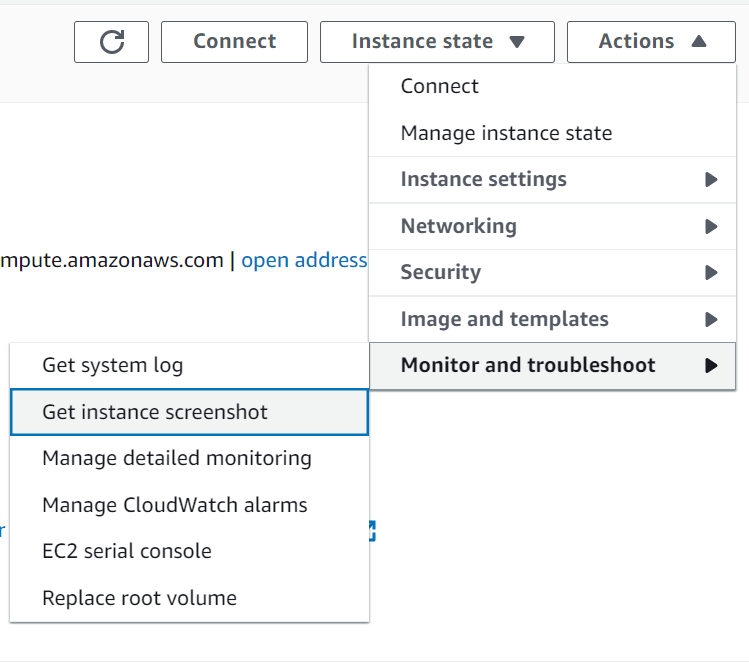
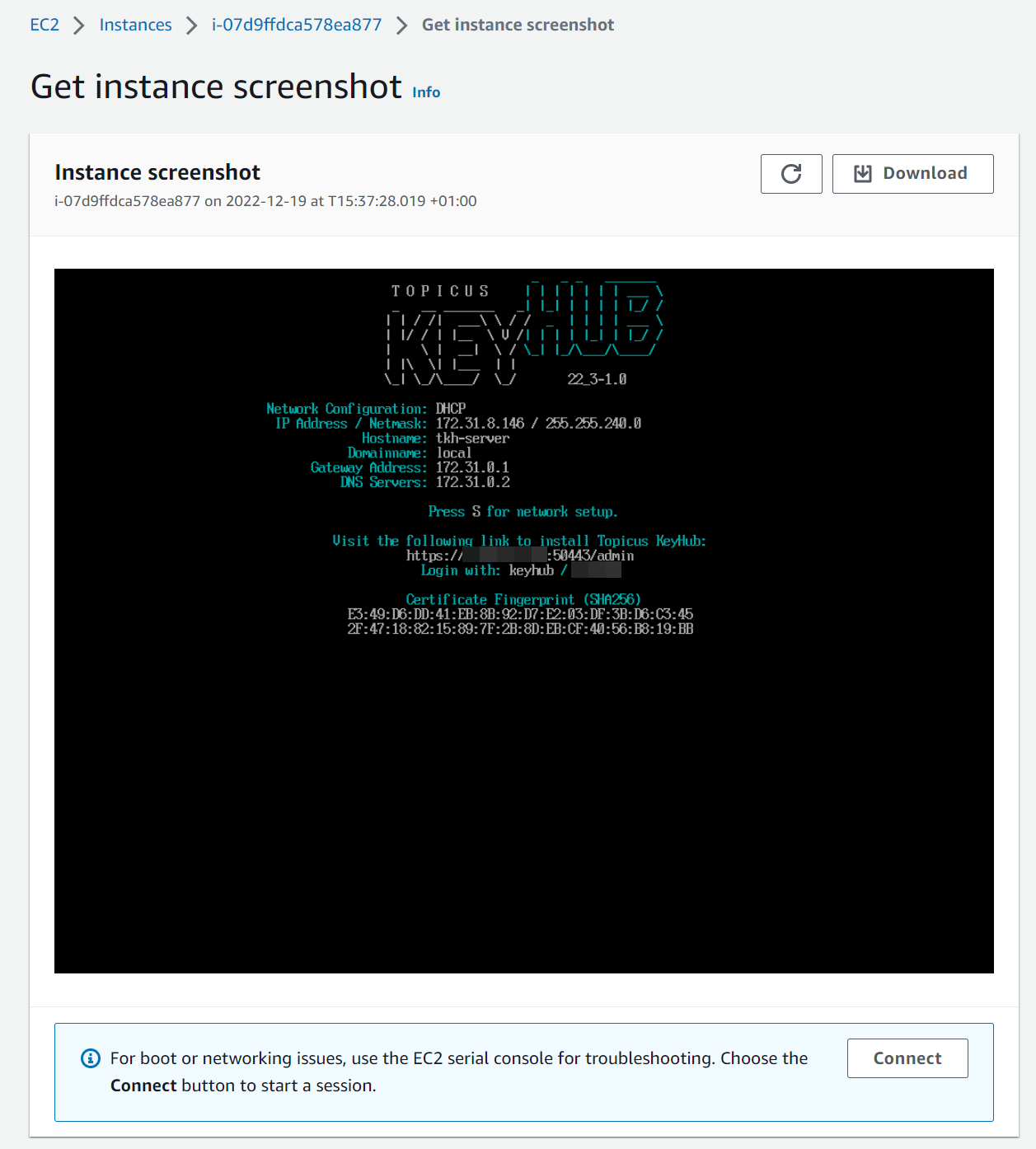
6. Voor de rest van de installatie kan je naar je gekoppelde DNS naam op poort 50443. Volg de stappen in de handleiding.